联想电脑是一款功能强大且广受欢迎的电脑品牌,然而有时候在开机过程中可能会出现winload错误,导致系统无法正常启动。本文将介绍如何解决联想电脑开机出现winload错误的方法,帮助用户恢复正常使用。

进入安全模式,检查并修复错误的系统文件
在安全模式下,按下Win+R组合键,输入msconfig并回车,选择“启动”选项卡,在此处勾选“安全启动”,点击“应用”和“确定”按钮后,重新启动电脑。在安全模式下,打开命令提示符,输入sfc/scannow命令并回车,系统将自动扫描并修复损坏的系统文件。
重新创建启动记录
通过进入安全模式并打开命令提示符,输入bootrec/fixmbr、bootrec/fixboot、bootrec/rebuildbcd命令并依次回车,这些命令可以修复引导记录并重新创建启动记录。

修复硬盘错误
打开命令提示符,输入chkdskC:/f命令并回车,系统将扫描并修复C盘上的硬盘错误。如果出现winload错误的原因是硬盘故障引起的,此方法可以解决问题。
重新安装操作系统
如果以上方法无法解决winload错误,可以考虑重新安装操作系统。首先备份重要文件,然后使用安装媒体启动电脑,按照屏幕提示进行重新安装。
检查硬件兼容性
有时候winload错误可能是由于硬件兼容性问题引起的。可以尝试断开所有外部设备,只连接必要的硬件组件,然后重新启动电脑,观察是否还会出现错误。
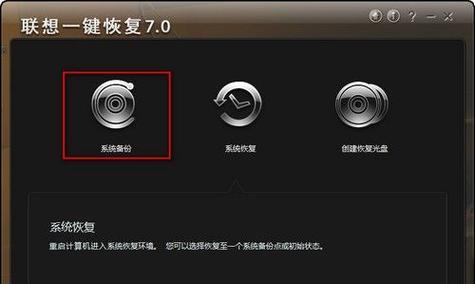
使用系统还原功能
如果winload错误是最近安装了某个程序或更新导致的,可以使用系统还原功能将系统恢复到之前正常工作的状态。按下Win+R组合键,输入rstrui并回车,按照屏幕指引进行还原操作。
升级BIOS版本
BIOS是计算机基本输入输出系统的固件,有时候旧版本的BIOS可能导致winload错误。通过访问联想官网,下载最新的BIOS版本,并按照联想提供的步骤进行升级。
清理磁盘空间
磁盘空间不足可能导致系统无法正常启动,可以通过打开文件资源管理器,右键点击C盘,选择“属性”选项,在“常规”选项卡中点击“清理磁盘空间”来删除临时文件和其他不需要的文件。
修复引导设置
打开命令提示符,输入bcdedit/set{default}devicepartition=C:命令并回车,然后输入bcdedit/set{default}osdevicepartition=C:命令并回车,最后输入bcdedit/set{bootmgr}devicepartition=C:命令并回车。这些命令可以修复引导设置,解决winload错误。
修复硬件故障
有时候winload错误可能是由于硬件故障引起的,如硬盘、内存或主板故障。可以联系联想售后服务中心进行维修或更换故障硬件。
关闭快速启动功能
快速启动功能可能导致winload错误,可以通过打开控制面板,点击“电源选项”,选择“选择电源按钮的功能”来关闭快速启动功能。
检查驱动程序更新
驱动程序更新可以修复与硬件兼容性相关的问题。可以访问联想官网,下载最新的驱动程序,并按照联想提供的步骤进行更新。
扩展系统分区大小
如果C盘空间不足,可以通过磁盘管理工具扩展C盘分区的大小,以提供足够的空间给系统使用。
运行杀毒软件
有时候winload错误可能是由于病毒感染引起的,运行一次全面的杀毒扫描可以清除潜在的病毒并解决问题。
咨询专业技术支持
如果以上方法都无法解决winload错误,建议联系联想专业技术支持人员,寻求进一步的帮助和指导。
联想电脑开机出现winload错误可能由多种原因引起,但通过进入安全模式修复系统文件、重新创建启动记录、修复硬盘错误等方法,大多数用户可以成功解决此问题。如果仍然无法解决,可以尝试重新安装操作系统或联系专业技术支持。同时,保持系统和驱动程序的最新更新,定期清理磁盘空间,并运行杀毒软件,也有助于减少winload错误的发生。


